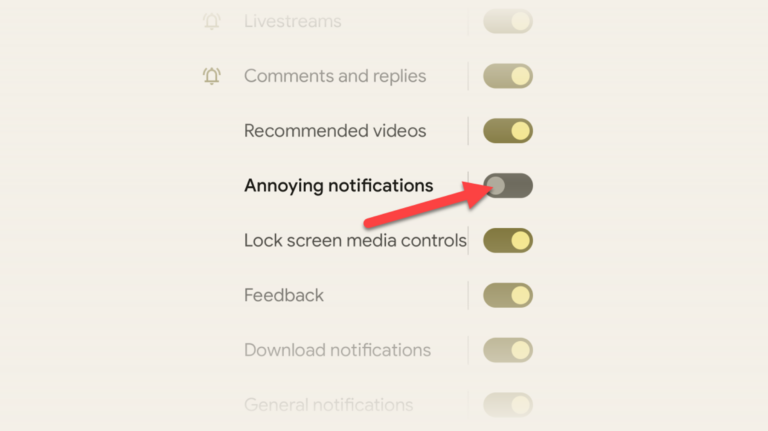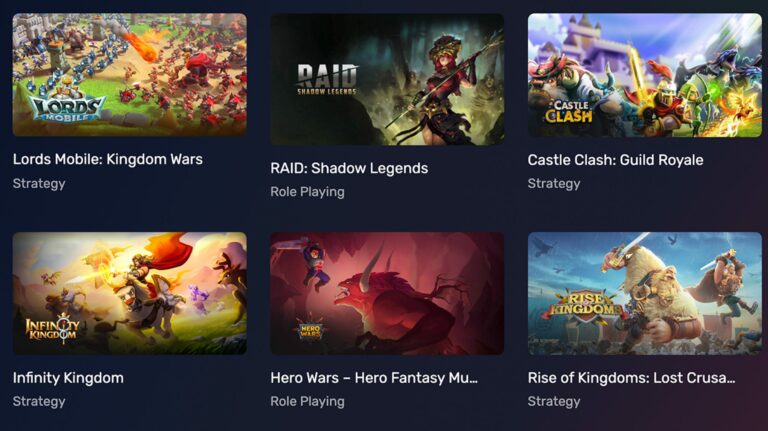Как передать право собственности на сервер в Discord

Если вы больше не хотите быть владельцем своего сервера Discord, вы можете передать право владения сервером другому пользователю на сервере. Мы покажем вам, как выполнить этот процесс передачи права собственности в Discord на ПК и мобильных устройствах.
Что произойдет, если вы перейдете во владение сервером Discord?
Когда вы передаете кому-то право собственности на сервер, этот пользователь становится владельцем сервера. Вы остаетесь частью сервера, пока не вручную оставьте это. Вы должны быть владельцем сервера, чтобы иметь возможность передавать права собственности; никто другой не может сделать это за вас.
Программы для Windows, мобильные приложения, игры - ВСЁ БЕСПЛАТНО, в нашем закрытом телеграмм канале - Подписывайтесь:)
Если вы хотите полностью избавиться от сервера, вы можете сделать это, удалив сервер. Это удаляет весь контент с сервера.
Передача права собственности на сервер Discord на рабочем столе
На компьютере с Windows, Mac, Linux или Chromebook используйте приложение Discord или веб-версию Discord в веб-браузере, чтобы передать право владения сервером.
Для начала запустите Discord на вашем компьютере.
На левой боковой панели Discord щелкните сервер, который вы хотите кому-то передать.

Вверху страницы сервера рядом с именем сервера щелкните значок со стрелкой вниз.

В открывшемся меню выберите «Настройки сервера».

Вы попадете на страницу настроек вашего сервера. Здесь, на левой боковой панели, нажмите «Участники».

На панели «Участники сервера» справа найдите пользователя, которому нужно передать владение сервером. Затем щелкните три точки рядом с именем этого пользователя.
Совет: три точки появляются только при наведении курсора на имя пользователя.

В раскрывающемся меню нажмите «Передать право собственности».

В открывшемся окне «Передача права собственности» включите этот параметр и нажмите «Передать право собственности».

Вот и все. Теперь ваш сервер принадлежит выбранному вами пользователю.
Передача права собственности на сервер Discord на мобильном устройстве
Чтобы передать сервер Discord кому-либо на вашем iPhone, iPad или телефоне Android, используйте официальное мобильное приложение Discord.
Начните с запуска приложения Discord на вашем телефоне. На левой боковой панели приложения коснитесь сервера для передачи.

На экране сервера рядом с именем сервера коснитесь трех точек.

На экране, который открывается после нажатия трех точек, нажмите «Настройки».

Прокрутите страницу «Настройки сервера» вниз и нажмите «Участники».

На странице «Список участников» найдите пользователя, которому нужно передать право владения сервером. Затем нажмите на три точки рядом с их именем.

В меню из трех точек нажмите «Передать право собственности».

Откроется небольшое окно «Передача права собственности». В этом поле включите единственный вариант и нажмите «Перенести».

И это все. Discord передаст право собственности на ваш сервер выбранному пользователю. Теперь вы готовы к новым приключениям в своей жизни!
Позже, если вы захотите вернуться в Discord, вы можете создать новый сервер Discord и добавить на него новых людей.
Программы для Windows, мобильные приложения, игры - ВСЁ БЕСПЛАТНО, в нашем закрытом телеграмм канале - Подписывайтесь:)